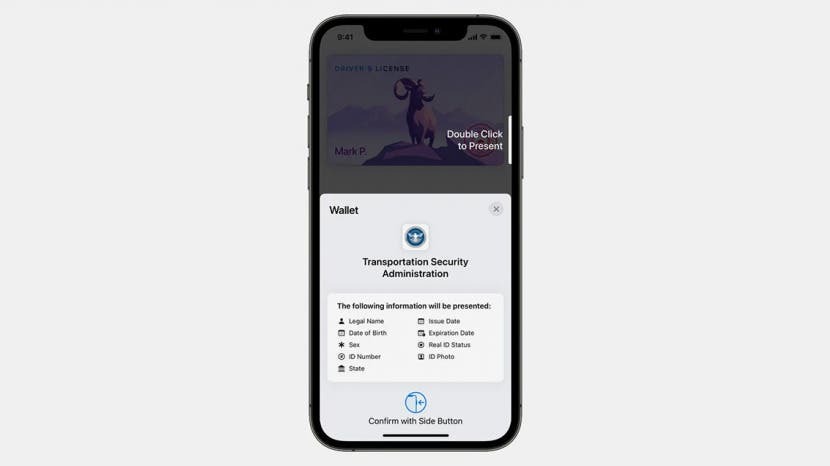
С iOS 15 Apple бавно въвежда планове, за да ви позволи да добавите шофьорската си книжка към вашия Apple Wallet. В момента тази функция не е налична, но скоро ще бъде в Аризона и Джорджия, последвана от Кънектикът, Айова, Кентъки, Мериленд, Оклахома и Юта. Нека научим как да добавите своя държавен идентификационен номер или шофьорска книжка към вашия Apple Wallet.
Прескочи към:
- Кога можете да добавите шофьорска книжка към Apple Wallet
- Как да добавите шофьорска книжка към Apple Wallet
- Как да използвате шофьорска книжка в Apple Wallet
Кога можете да добавите шофьорска книжка към Apple Wallet
Шофьорските книжки и държавните идентификационни номера за Apple Wallet бяха обявени за първи път на WWDC 2021 г. и подробно описани в Съобщение за пресата на Apple. Към настоящия момент не е определена дата за стартиране на програмата, но с осем държави, които вече са подписали проекта, Apple се надява да предложи тази функция в цялата страна в бъдеще. В Администрация за сигурност на транспорта (TSA) е на борда
да започнат да приемат мобилни шофьорски книжки и държавни идентификационни номера в Apple Wallet на участващите летища и Apple казва: „Участващите държави и TSA ще споделят повече информация на по-късна дата за това кога поддръжката за мобилни шофьорски книжки и щатски идентификационни номера в Wallet ще бъде налична във всеки щат и за кои контролни точки за сигурност на летището TSA и избрани ленти ще бъде достъпна в началото."Как да добавите шофьорска книжка към Apple Wallet
След като тази функция е налична във вашия щат, ще можете да добавите шофьорската си книжка или щатски идентификационен номер към Apple Wallet по същия начин, както бихте добавили нова кредитна или дебитна карта. За да научите повече начини да използвате приложението си Apple Wallet, регистрирайте се за нашия Съвет на деня бюлетин.
- Отвори Приложение за портфейл.
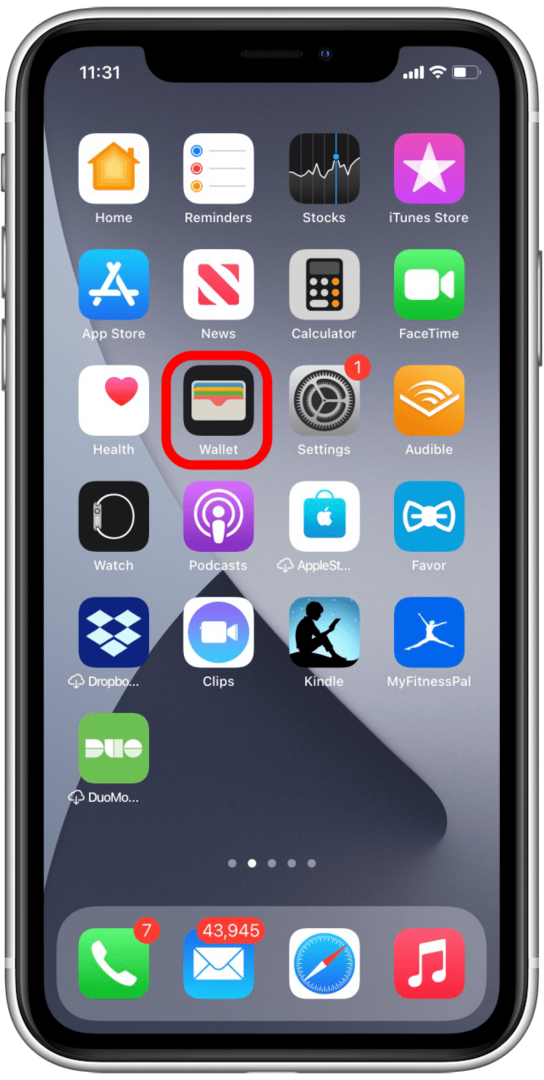
- Докоснете Добавяне на икона.
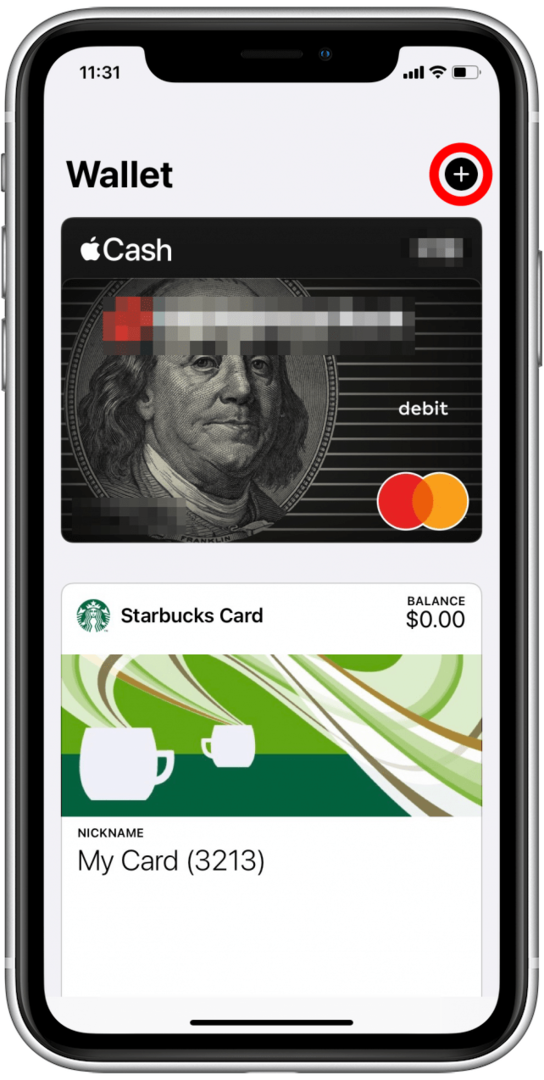
- Ще можете да изберете шофьорска книжка или идентификатор на държавата от списъка с налични карти, след като функцията бъде въведена.
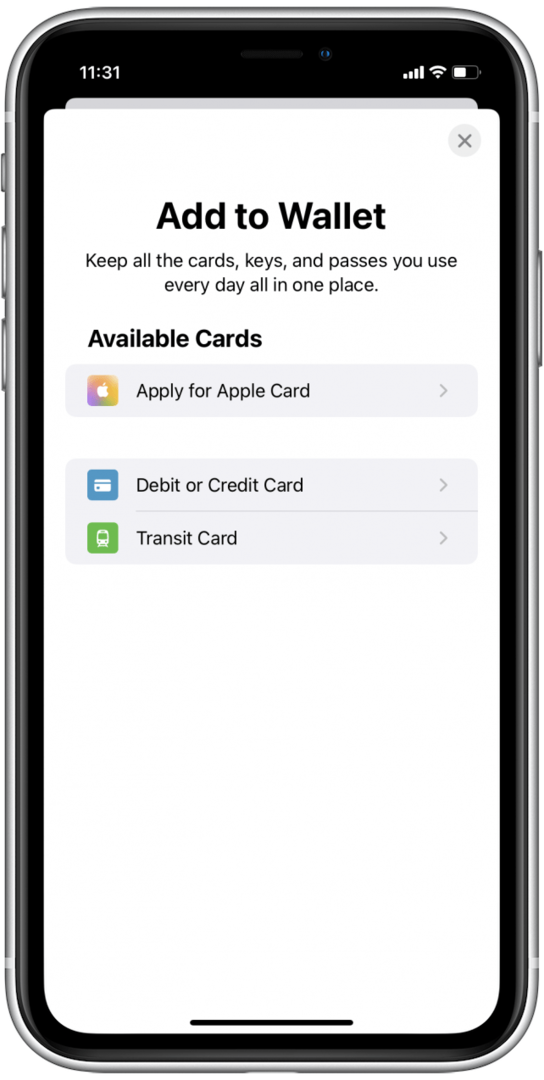
- След това телефонът ви ще ви преведе през процеса на сканиране на вашия ID, за да го добавите към вашия Apple Wallet.
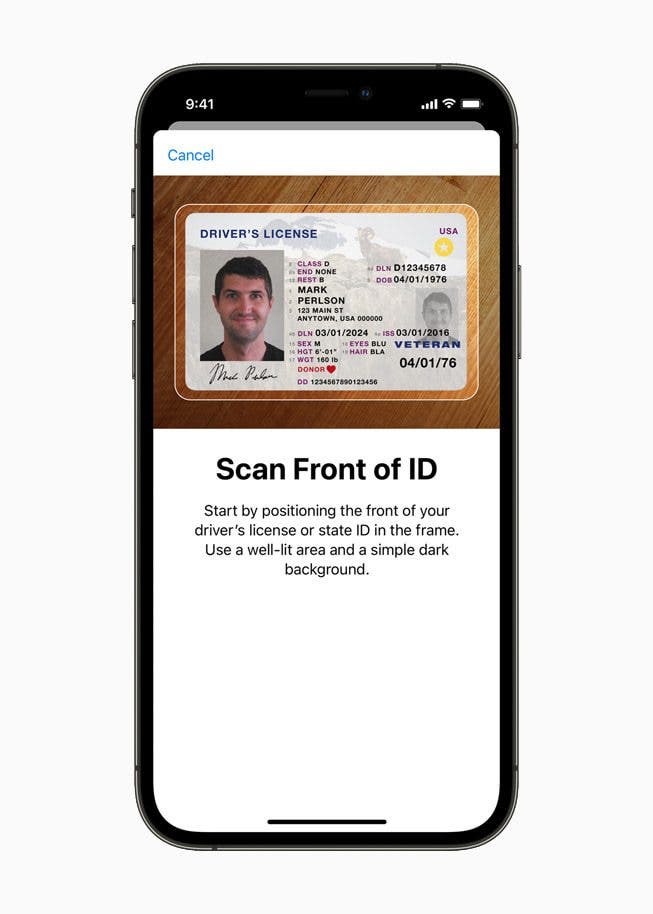
Изображение от Apple.com
Как да използвате шофьорска книжка в Apple Wallet
За да представите шофьорската си книжка или щатски идентификационен номер, ще отворите своя Apple Wallet както обикновено. Apple ще ви покаже кратко обяснение на информацията, която Wallet ще сподели с TSA (или други участващи агенции и организации в бъдеще) и можете да потвърдите, че искате да представите тази информация, като щракнете двукратно върху страничната бутон.
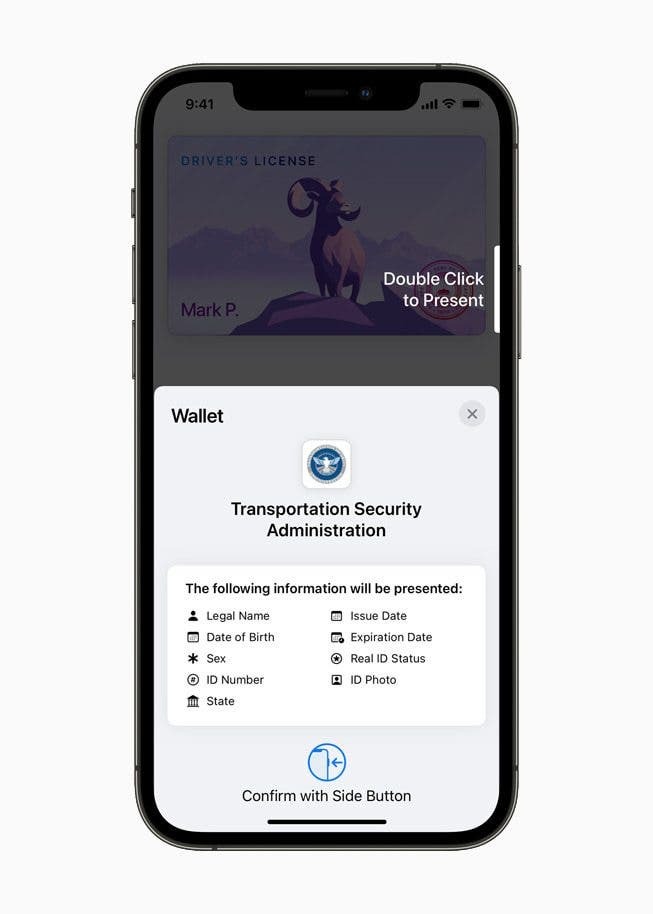
Изображение от Apple.com